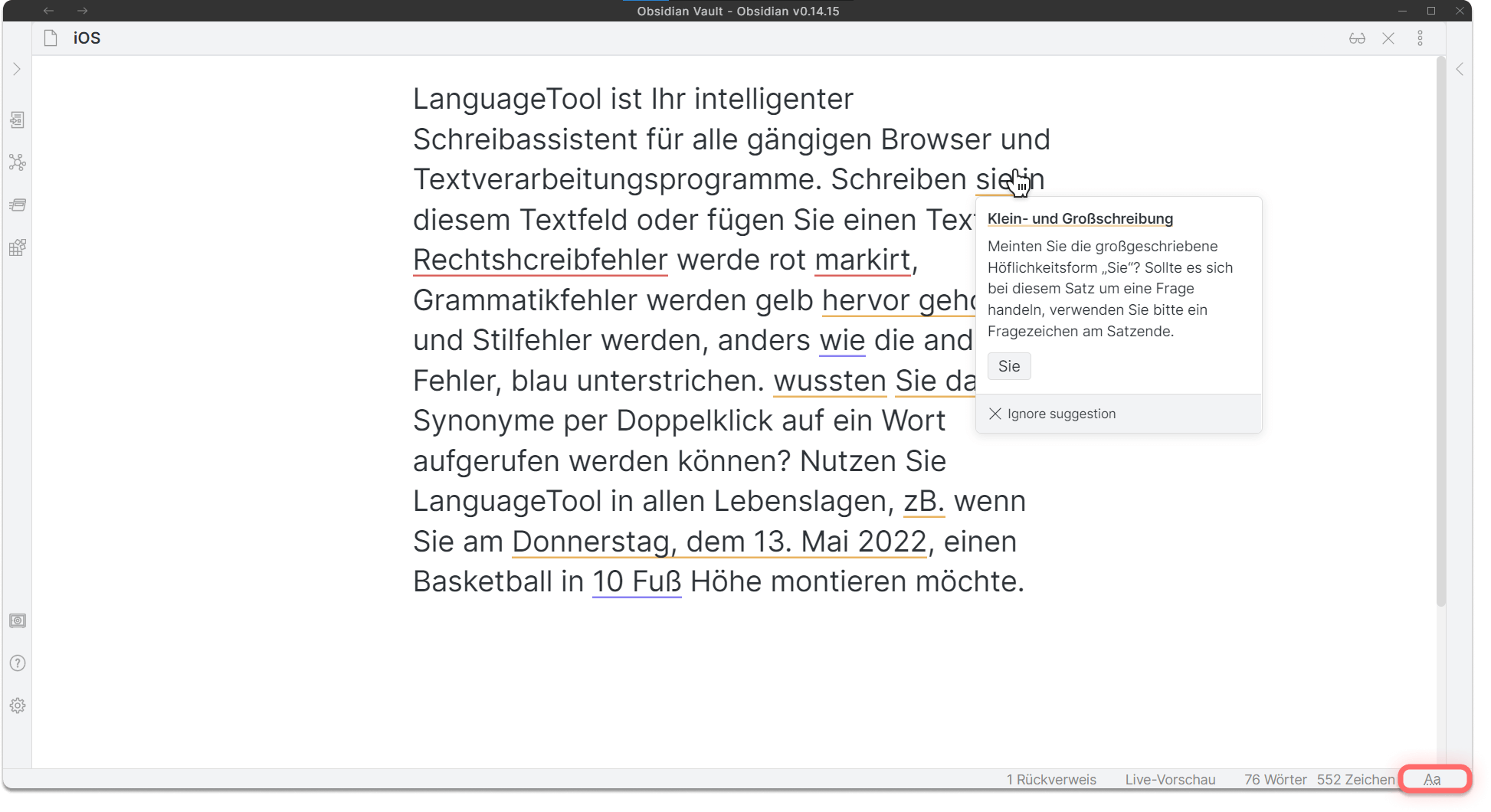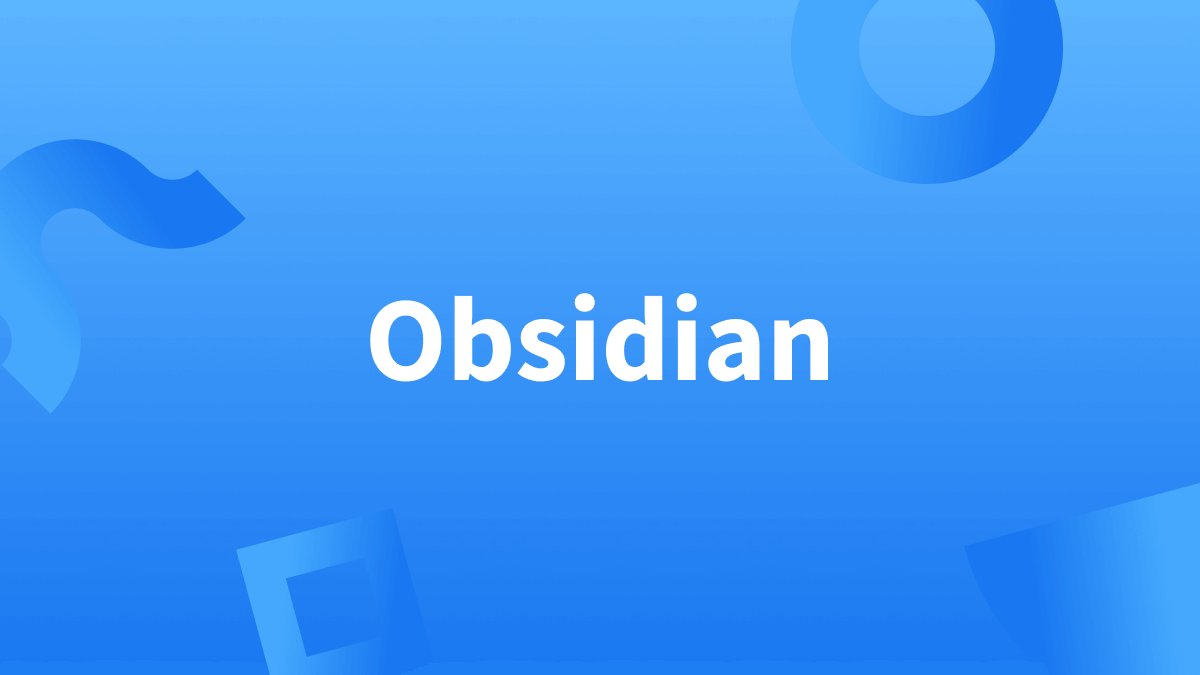Erfahren Sie in diesem Artikel:
Obsidian als digitaler Zettelkasten?
Schreiben Sie privat oder beruflich To-do-Listen? Um einer komplizierten Zettelwirtschaft aus dem Weg zu gehen, gibt es mittlerweile auch viele digitale Möglichkeiten der Listenführung. Eine solche Notizen-App haben wir alle auf dem Handy oder dem Computer.
Doch nun gibt es eine Anwendung, von denen viele sagen, sie sei absolut empfehlenswert: Obsidian. Als Nachfolger von Dynalist stellte das Entwicklerpaar Shida Li und Erica Xu im März 2020 dieses Markdown-Programm vor. Das Tool bezeichnet sich selbst als digitaler „Zettelkasten“, als ein Sammelbecken für Notizen, Dateien und Einzeltexten sowie als „zweites Gehirn“.

Was genau unterscheidet Obsidian jetzt aber von anderen Notizen-Apps? Hier eine kleine Zusammenstellung der Vorzüge:
- Zentrale Mindmap (Deutsch: Gedankenkarte), in der sich einzelne Zettel miteinander durch Linien verbinden lassen.
- Verlinkungssystem durch eine Kombination aus verschiedenen Ebenen „Vaults – Ordner – Notizen“ sowie die Option von anklickbaren Internetlinks.
- Obsidian lässt sich auch offline benutzen und speichert die Daten lokal. Es wird demnach weder eine durchgängige Internetverbindung noch ein Server benötigt.
- Die Handhabe ist simpel genug, sodass alle mit Obsidian arbeiten könnten, Funktionen können jedoch auch für Profis mit Codekenntnissen erweitert werden.
Wobei kann mir Obsidian helfen?
Die Anwendungsmöglichkeiten von Obsidian sind überraschend vielfältig. Ob die schon angesprochene Erledigungsliste über Tagebucheinträge oder Brainstorming-Protokolle bis hin zu komplexen Texten wie schriftlichen Arbeiten – Obsidian bietet ein breites Spektrum.
Bei Fach-, Haus-, Semester- oder Abschlussarbeiten eignet sich das Ablagesystem, um gelesene Literatur zusammenzufassen, ihre Rahmeninformationen wie Quelle oder Bezug zu listen sowie die einzelnen Texte miteinander zu verbinden. Genau das ist eben das Ziel einer schriftlichen Arbeit: Verschiedene Forschungsperspektiven miteinander in Verbindung zu setzen.
Für das Verfassen dieses Blogs hingegen hilft mir Obsidian, einen Überblick über die einzelnen Themen zu behalten. Das Muster, dass Texte jeweils auf andere verweisen oder referenzieren sollen, können Sie in diesen Screenshots erkennen. Ich habe exemplarisch die Versionen von LanguageTool in einer Mindmap dargestellt:
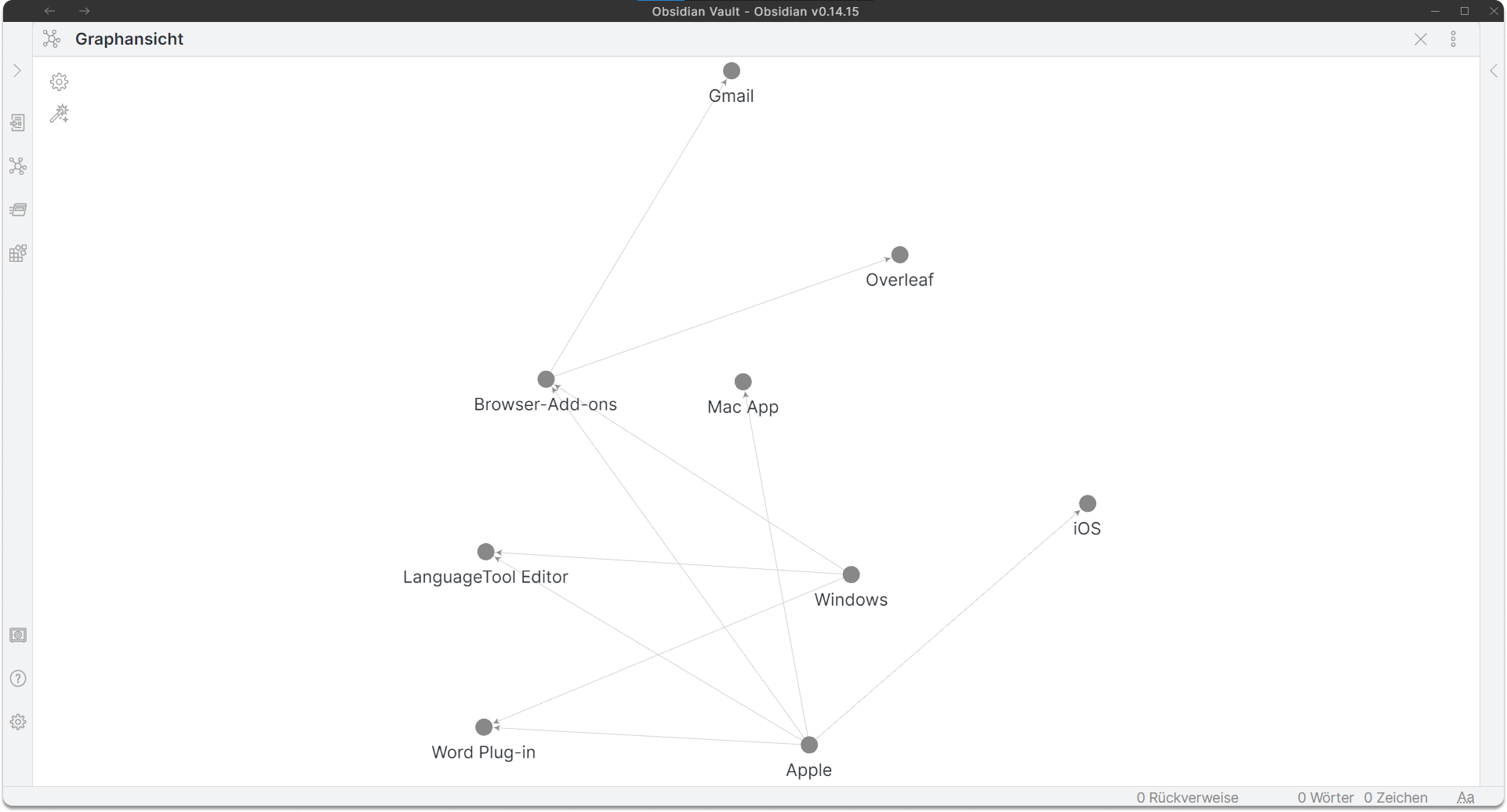
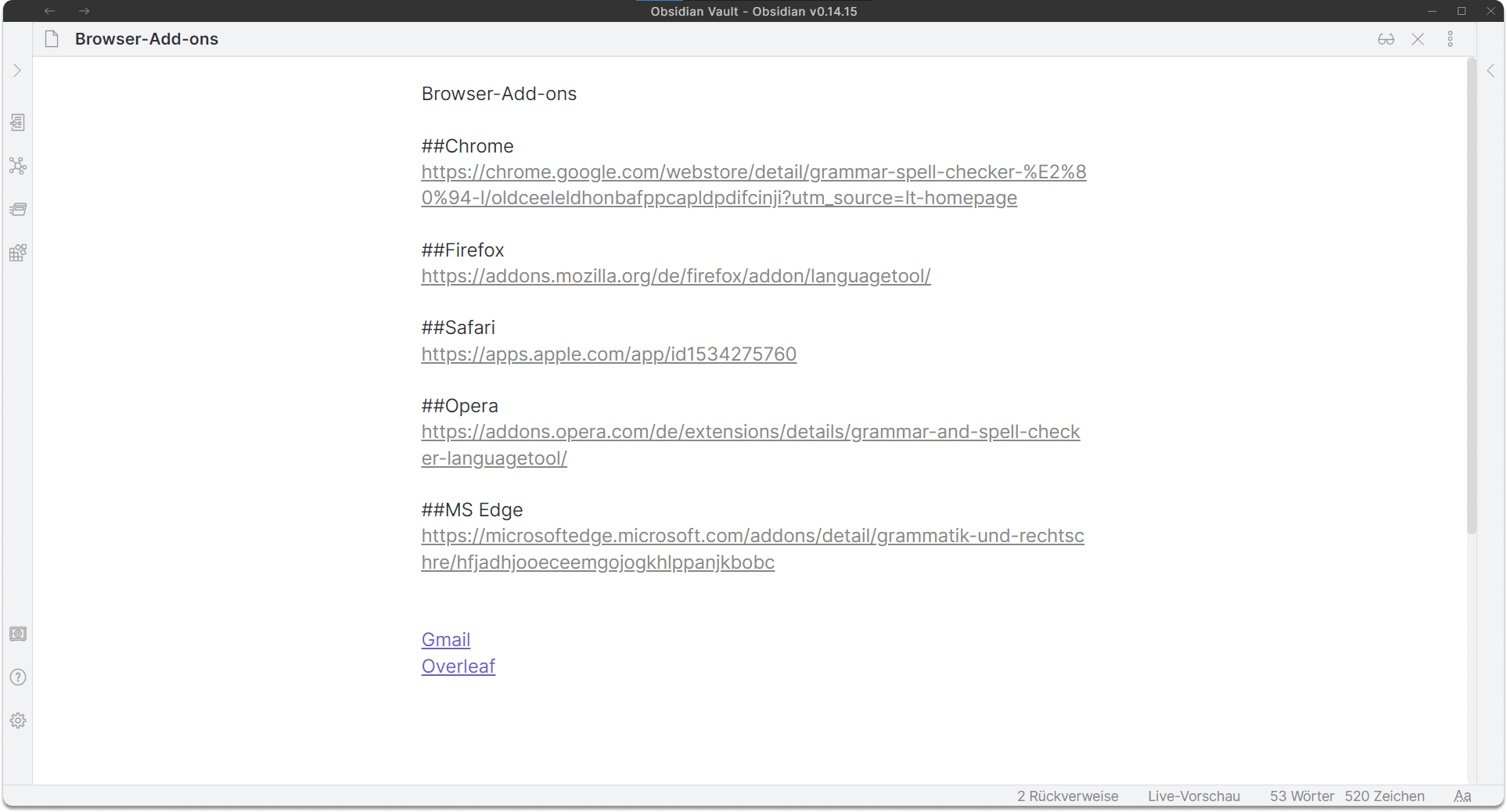
Wie installiere ich Obsidian?
Die Installation von Obsidian ist kostenlos und erfolgt ohne Anmeldung.
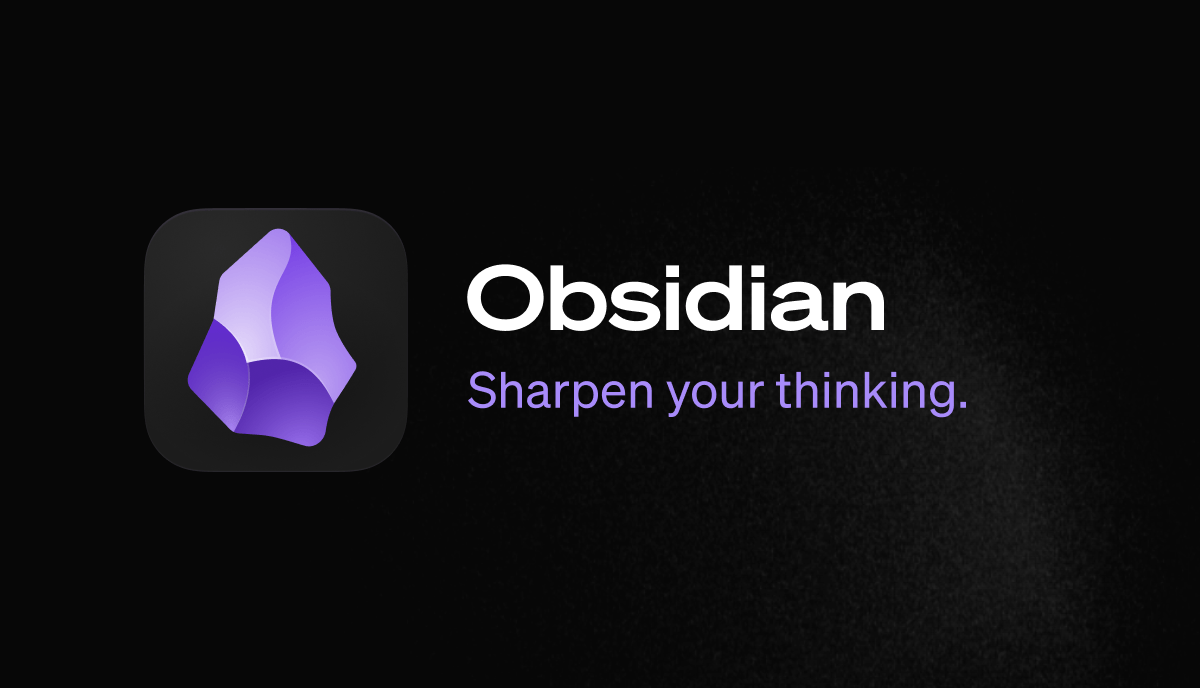
Oben finden Sie direkt eine Auswahl an Betriebssystemen: Windows, macOS sowie Linux (AppImage, Snap, Flatpak).
Wählen Sie Ihren passenden Link und klicken Sie nach dem Herunterladen der Exe-Datei auf „Ausführen“. Nun finden Sie die Anwendung auf Ihrem Desktop (bzw. Schreibtisch) und können es starten.
Nun können Sie Ihr erstes Vault erstellen und sehen, wieso Obsidian so viele Vorteile bietet.
Für weitere Informationen besuchen Sie ebenfalls die Homepage von Obsidian.
Tipp
Beim weiteren Stöbern finden Sie Möglichkeiten für die mobile Version des Programms (Android und iOS) sowie kostenpflichtige Accounts, um schneller Zugriff auf neue Funktionen zu erhalten oder Obsidian kommerziell nutzen zu können.
Wie kann ich sicherstellen, dass ich auf Obsidian fehlerfreie Texte schreibe?
Nachdem Sie Obsidian heruntergeladen haben, werden Sie feststellen, dass die Markdown-Anwendung über keine integrierte Rechtschreibprüfung verfügt. Allerdings können Sie Ihren Gedanken erst so wirklich freien Lauf lassen, wenn Sie sich keine Sorgen um Rechtschreibfehler, schwierige Grammatikregeln oder den Sprachstil machen müssen, oder?
Daher eignet sich ein Plug-in ganz besonders, um es mit Obsidian zu kombinieren: LanguageTool. Der kostenlose Schreibassistent findet Fehler in Ihren Texten und korrigiert diese in Echtzeit. Weitere Informationen über das Tool finden Sie hier im Blog unter den Produktthemen.
Das (inoffizielle) Plug-in von LanguageTool für Obsidian finden Sie hier auf Github (auf Englisch) oder auf der Homepage von Obsidian. Es stammt aus der Community, nicht von dem Unternehmen hinter LanguageTool selbst.
Gehen Sie wie folgt vor, um LanguageTool in Obisidan nutzen zu können:
1) Deaktivieren Sie den »Sicheren Modus« in Ihren Einstellungen, damit Community-Erweiterungen verwendet werden dürfen.
2) Suchen Sie unter »Durchsuchen« in »Externe Erweiterung« nach LanguageTool.
3) Installieren Sie das Plug-in.
4) Aktivieren Sie LanguageTool an derselben Stelle.
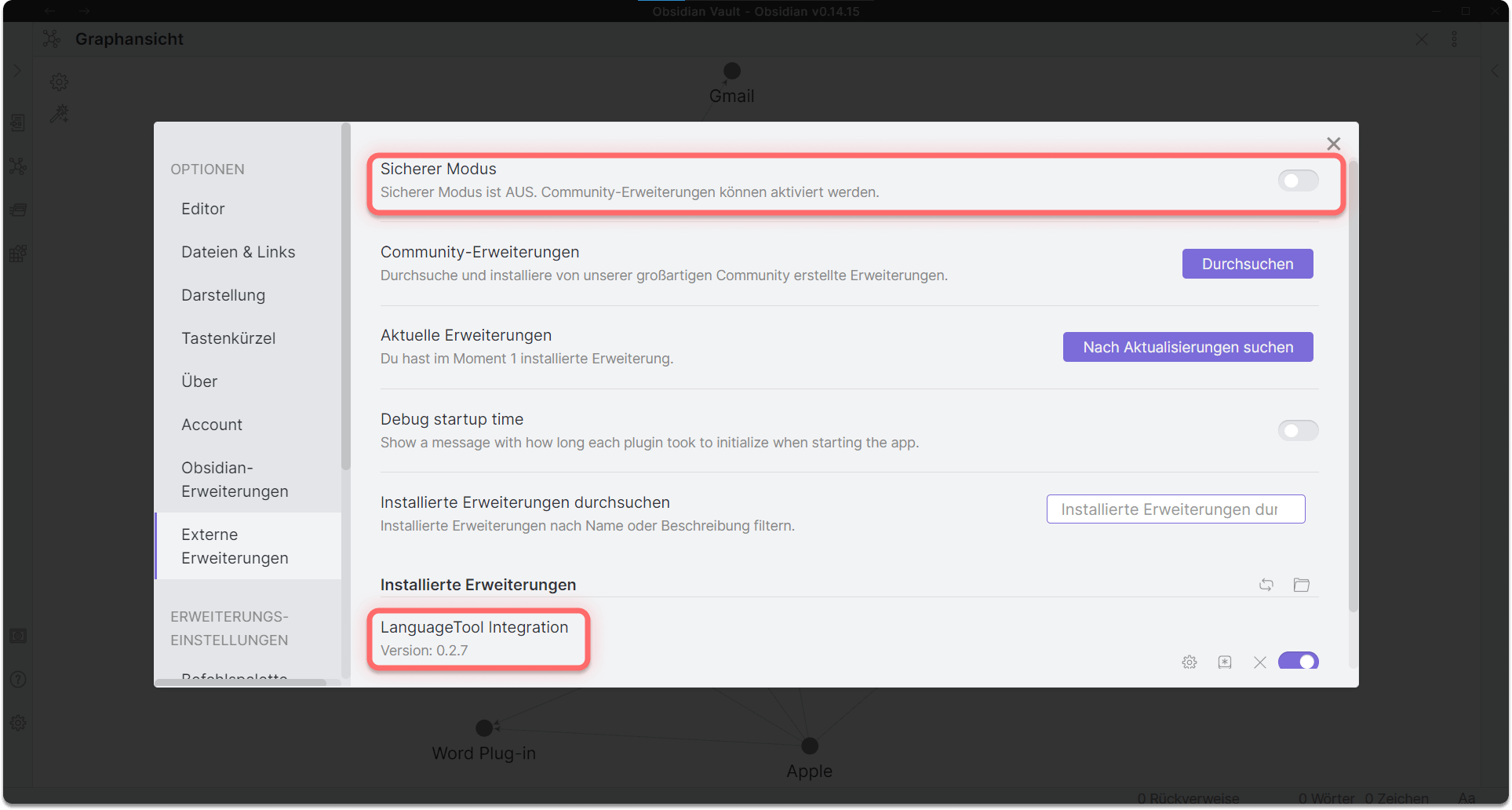
Hinweis: Selbstverständlich lässt sich das Plug-in wieder deaktivieren und deinstallieren sowie der »Sichere Modus« wieder einschalten.
5) Gehen Sie nun in Ihre Einstellungen, aktivieren Sie die Textprüfung und stellen Sie die Optionen nach Belieben ein.
6) Falls Sie einen Premium-Account von LanguageTool haben, können Sie diesen in Obsidian nutzen, sobald Sie den API-Key erhalten haben. Diesen können Sie selbst generieren, indem Sie in den Einstellungen des LanguageTool-Editors auf »Access-Token« klicken. Dort finden Sie die beiden Optionen für LibreOffice und eben Obsidian.
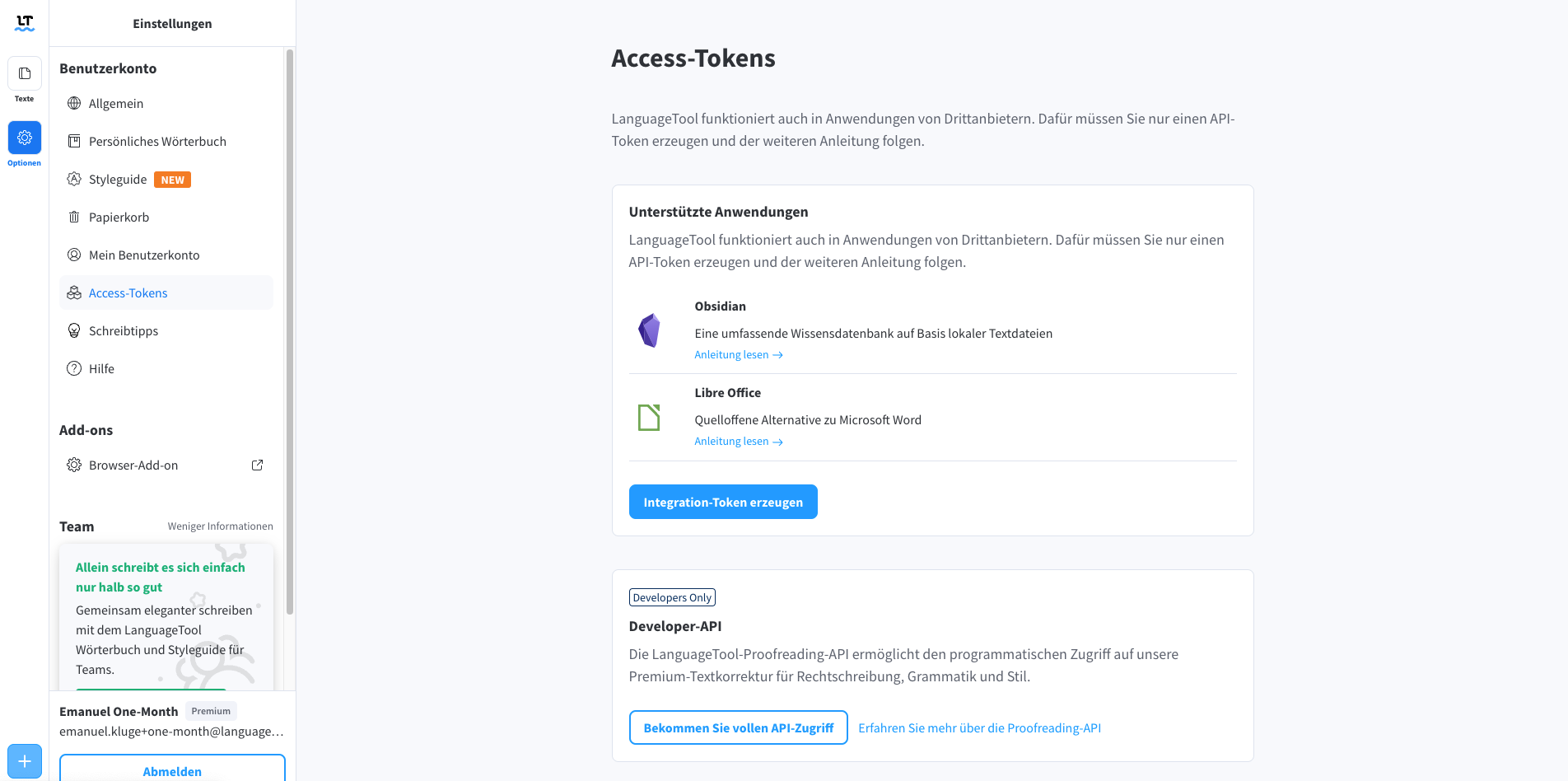
Mit LanguageTool und Obsidian bekommen Sie also beides: die Vorzüge eines intelligenten Notizprogramms und die Effektivität einer umfassenden Sprachprüfung. Ihr zweites Gehirn wird es Ihnen ebenso danken wie Ihre ausgediente Zettelwirtschaft – und das Ganze durch einen Edelstein vulkanischen Ursprungs.
An dieser Stelle bedanken wir uns bei den Entwicklern im Namen von LanguageTool für die Entwicklung und Bereitstellung des Plug-ins.